इनकमिंग कॉल पर स्काइप नॉट रिंग को ठीक करें
अनेक वस्तुओं का संग्रह / / April 05, 2023
कई बार आपके पास स्काइप पर उपस्थित होने के लिए एक महत्वपूर्ण कॉल होती है, लेकिन आप इनकमिंग कॉल के लिए रिंग कभी नहीं सुनते हैं और इसे मिस कर देते हैं। स्काइप के साथ यह एक गंभीर समस्या है जिसका कई लोगों ने अनुभव किया है। कॉल से कनेक्ट करने का प्रयास करते समय स्काइप नो इनकमिंग कॉल ध्वनि त्रुटि आपको एक बड़ी असुविधा का कारण बना सकती है। कई उपयोगकर्ताओं ने इनकमिंग कॉल की समस्या पर स्काइप नॉट रिंग को ठीक करने के तरीके खोजने का प्रयास किया है। हालाँकि, इस समस्या को ठीक करना मुश्किल नहीं है। आम तौर पर स्काइप कनेक्टिंग लेकिन रिंगिंग समस्या अनुचित सिस्टम या स्काइप सेटिंग्स के कारण होती है जो स्काइप पर कॉल का कारण बन सकती है सीधे मिस्ड कॉल मुद्दों पर जाती है। अगर आप भी इस समस्या से जूझ रहे हैं, तो यह आपके लिए एकदम सही गाइड है। स्काइप के साथ आने वाली कॉल समस्या को ठीक करने के तरीके खोजने के लिए पढ़ना जारी रखें।

विषयसूची
- स्काइप को इनकमिंग कॉल्स पर रिंग न होने को कैसे ठीक करें
- विधि 1: सुनिश्चित करें कि आपने सही खाते में लॉग इन किया है
- विधि 2: सत्यापित करें कि क्या आपकी कॉल कहीं और अग्रेषित की जा रही हैं
- विधि 3: सुनिश्चित करें कि कॉलर ब्लॉक नहीं है
- विधि 4: स्काइप को एक व्यवस्थापक के रूप में चलाएँ
- विधि 5: स्काइप को आवश्यक अनुमतियाँ दें
- विधि 6: ऑडियो सेटिंग्स को संशोधित करें
- विधि 7: फ़ोकस असिस्ट को अक्षम करें
- विधि 8: स्काइप को रीसेट करें
- विधि 9: स्काइप को अपडेट करें
- विधि 10: स्काइप को पुनर्स्थापित करें
- अतिरिक्त विधि: स्काइप का पुराना संस्करण स्थापित करें
स्काइप को इनकमिंग कॉल्स पर रिंग न होने को कैसे ठीक करें
इससे पहले कि हम इनकमिंग कॉल्स पर स्काइप रिंग नॉट रिंग को ठीक करने के तरीकों पर चर्चा करें, आइए देखें कि यह समस्या पहली बार में क्यों होती है। इस समस्या के कई कारण हो सकते हैं, जिनमें से कुछ का उल्लेख नीचे किया गया है।
- यदि आपके कॉल किसी भिन्न खाते में अग्रेषित किए जाते हैं तो आप अपने खाते पर इनकमिंग कॉल मिस कर सकते हैं।
- यदि आपने किसी तरह से किसी संपर्क को अवरुद्ध कर दिया है, तो अब आपको उनके कॉल नहीं आएंगे।
- आमतौर पर जब लोग गलत खाते में लॉग इन करते हैं तो यह समस्या हो सकती है
- स्काइप ऐप के साथ विभिन्न सिस्टम समस्याएँ आने वाली कॉल समस्याओं का कारण बन सकती हैं।
- यदि स्काइप के लिए एप अनुमतियां सक्षम नहीं हैं, तो यह आने वाली कॉल त्रुटि सहित विभिन्न त्रुटियों का कारण बन सकता है।
- स्काइप और कंप्यूटर में अनुचित ऑडियो सेटिंग्स भी इस समस्या का कारण बन सकती हैं।
- एक सक्षम फ़ोकस असिस्ट सुविधा भी Skype के साथ आने वाली कॉल त्रुटियों का कारण बन सकती है।
- स्काइप नो इनकमिंग कॉल साउंड एरर के लिए विभिन्न बग और त्रुटियां और अनुचित ऐप सेटिंग्स भी जिम्मेदार हैं।
निम्नलिखित गाइड में, हम इनकमिंग कॉल की समस्या पर स्काइप रिंग न होने की समस्या को ठीक करने के विभिन्न तरीकों पर चर्चा करेंगे।
विधि 1: सुनिश्चित करें कि आपने सही खाते में लॉग इन किया है
स्काइप नो इनकमिंग कॉल साउंड इश्यू के बहुत सामान्य कारणों में से एक गलत स्काइप अकाउंट है। कई बार लोग विभिन्न कारणों से ऐप का उपयोग करने के लिए एक से अधिक स्काइप खाते का उपयोग करते हैं। जब कोई उपयोगकर्ता गलती से गलत खाते में लॉग इन करता है तो वे भ्रमित हो सकते हैं क्योंकि वे स्काइप पर अपनी कॉल प्राप्त नहीं करेंगे। इसलिए, यदि आप स्काइप कनेक्ट कर रहे हैं, लेकिन स्काइप के साथ रिंगिंग समस्या नहीं है, तो सबसे पहले आपको यह जांचना चाहिए कि क्या आप वास्तव में सही स्काइप खाते का उपयोग कर रहे हैं। यदि यह वह कारण नहीं है जिसके कारण Skype सीधे मिस्ड कॉल त्रुटि पर जाता है, तो आने वाली कॉल त्रुटि पर Skype नॉट रिंग को ठीक करने के लिए अगली विधि पर जाने का प्रयास करें।
विधि 2: सत्यापित करें कि क्या आपकी कॉल कहीं और अग्रेषित की जा रही हैं
यदि आपकी स्काइप सेटिंग्स किसी भिन्न स्काइप खाते में आपकी कॉल्स को अग्रेषित करने के लिए सेट हैं, तो स्काइप कनेक्टिंग लेकिन रिंगिंग समस्या नहीं हो सकती है। स्काइप को ठीक करने के लिए सीधे मिस्ड कॉल त्रुटि पर जाता है आप सेटिंग बदल सकते हैं और कॉल अग्रेषण सुविधा को अक्षम कर सकते हैं।
1. खुला स्काइप अपने सिस्टम पर और अपने खाते में लॉग इन करें।
2. पर नेविगेट करें व्यंजना सूची पर क्लिक करके तीन बिंदु बटन और क्लिक करें समायोजन.
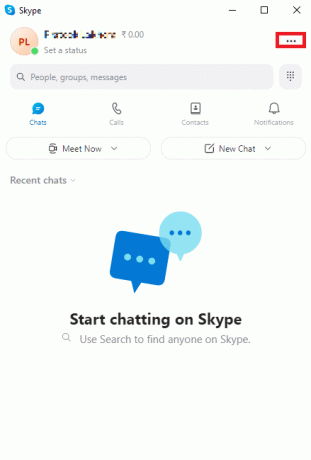
3. बाईं ओर के पैनल से नेविगेट करें कॉलिंग.
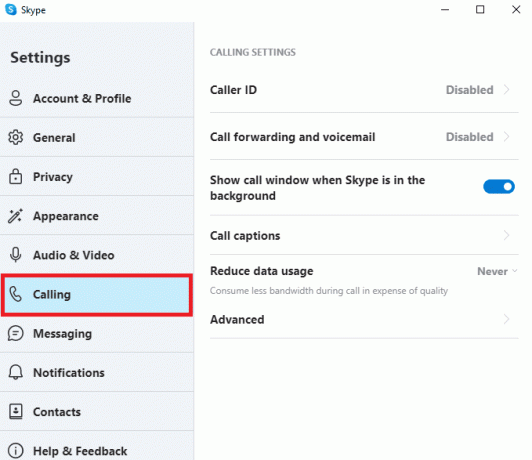
4. अब, पर क्लिक करें कॉल अग्रेषण और ध्वनि मेल.

5. बंद करें टॉगल के पास फॉरवर्ड कॉल के बाद विकल्प।

यह भी पढ़ें:विंडोज 10 पर काम नहीं कर रहे स्काइप कैमरा को ठीक करें
विधि 3: सुनिश्चित करें कि कॉलर ब्लॉक नहीं है
अगर आपने स्काइप पर किसी को किसी तरह से ब्लॉक कर दिया है, तो अब आप उनसे कॉल प्राप्त नहीं करेंगे। इसलिए, यदि आप किसी विशिष्ट व्यक्ति से कॉल प्राप्त नहीं कर सकते हैं, तो सुनिश्चित करें कि आपने उन्हें ब्लॉक नहीं किया है।
1. खुला स्काइप अपने सिस्टम पर और अपने खाते में लॉग इन करें।
2. पर नेविगेट करें व्यंजना सूची पर क्लिक करके तीन बिंदु बटन और क्लिक करें समायोजन.
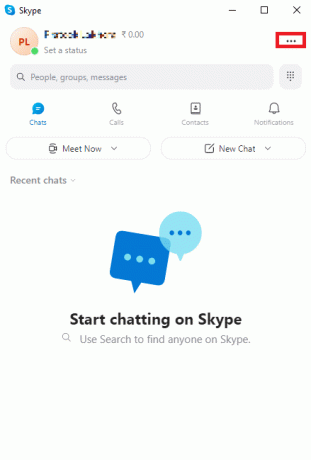
3. बाएं पैनल से पर क्लिक करें संपर्क।
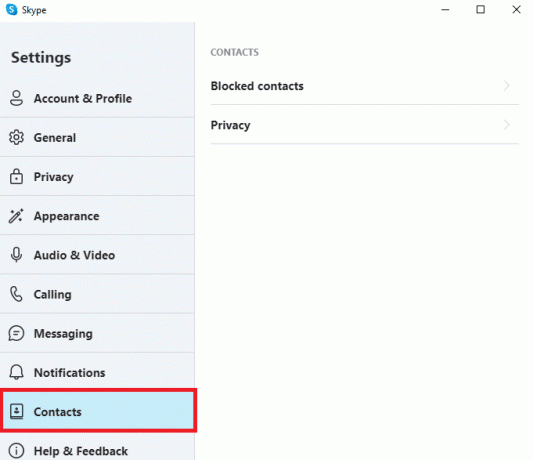
4. यहां पर क्लिक करें ब्लॉक किये हुए कॉन्टेक्ट्स।
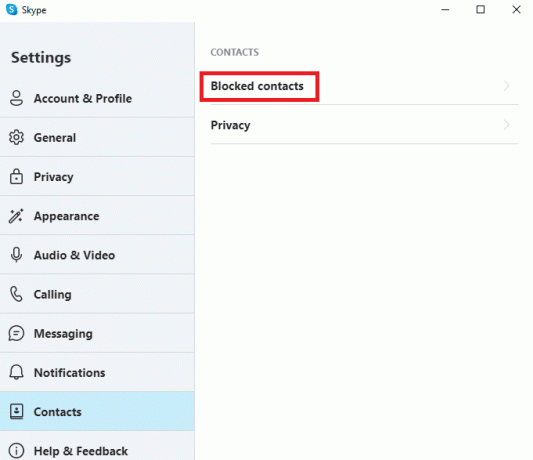
5. पर क्लिक करें अनब्लॉक उन्हें अनब्लॉक करने के लिए व्यक्ति के नाम के आगे बटन।
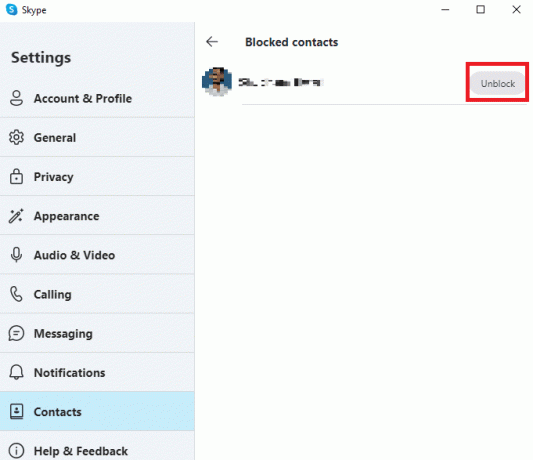
विधि 4: स्काइप को एक व्यवस्थापक के रूप में चलाएँ
इनकमिंग कॉल के दौरान कोई रिंग न होने जैसी विभिन्न स्काइप सूचना त्रुटियों के सर्वोत्तम समाधानों में से एक को स्काइप को व्यवस्थापक के रूप में चलाकर ठीक किया जा सकता है। Skype व्यवस्थापक विशेषाधिकार देने से हो सकने वाली विभिन्न सिस्टम समस्याएँ ठीक हो जाएँगी.
1. राइट-क्लिक करें स्काइप डेस्कटॉप पर या नेविगेट करें स्थापना निर्देशिका और उस पर राइट क्लिक करें।
2. अब, का चयन करें गुण विकल्प।
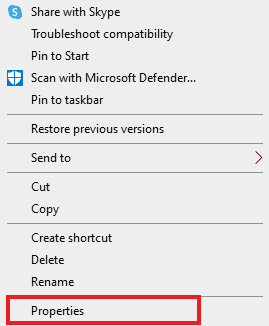
3. फिर, पर स्विच करें अनुकूलता टैब और बॉक्स को चेक करें इस प्रोग्राम को व्यवस्थापक के रूप में चलाएं.

4. अंत में, पर क्लिक करें आवेदन करना और ठीक परिवर्तनों को सहेजने के लिए।
यह भी पढ़ें:स्काइप कोड को उचित प्रारूप में कैसे भेजें
विधि 5: स्काइप को आवश्यक अनुमतियाँ दें
जब आप अपने कंप्यूटर पर स्काइप स्थापित करते हैं, तो एप्लिकेशन को ठीक से चलाने के लिए उपयोगकर्ता से विभिन्न अनुमतियों की आवश्यकता होती है। इन अनुमतियों में उपयोगकर्ता को अपना स्थान साझा करने के लिए कहना, कंप्यूटर माइक्रोफ़ोन और कैमरा आदि की अनुमति देना शामिल हो सकता है। अगर इनमें से कुछ अनुमतियों को स्काइप के लिए अनुमति नहीं है, तो हो सकता है कि इसकी कुछ विशेषताएं ठीक से काम न करें। आप स्काइप को आवश्यक अनुमतियाँ देकर इस समस्या का समाधान कर सकते हैं।
1. दबाओ विंडोज + आई कुंजियाँ साथ ही खोलने के लिए समायोजन और क्लिक करें ऐप्स।

2. पता लगाएँ और पर क्लिक करें स्काइप और क्लिक करें उन्नत विकल्प।

3. में एप्लिकेशन अनुमतियों अनुभाग सुनिश्चित करें कि सभी अनुमतियां सक्षम हैं।

विधि 6: ऑडियो सेटिंग्स को संशोधित करें
यदि स्काइप या आपके कंप्यूटर में अनुचित ऑडियो सेटिंग्स हैं, तो यह स्काइप नो इनकमिंग कॉल ध्वनि समस्या का कारण बन सकता है। आप ऐप और कंप्यूटर में ऑडियो सेटिंग्स की जाँच करके और आवश्यक परिवर्तन करके इनकमिंग कॉल के मुद्दे पर स्काइप को ठीक करने का प्रयास कर सकते हैं।
विकल्प I: स्काइप पर ऑडियो सेटिंग्स जांचें
स्काइप कनेक्टिंग लेकिन रिंगिंग मुद्दों को हल करने के लिए आप स्काइप एप्लिकेशन पर ऑडियो सेटिंग्स को जांचने और ठीक करने के लिए इन सरल चरणों का पालन कर सकते हैं।
1. खुला स्काइप अपने सिस्टम पर और अपने खाते में लॉग इन करें।
2. पर नेविगेट करें व्यंजना सूची पर क्लिक करके तीन बिंदु बटन और क्लिक करें समायोजन.

3. अब, नेविगेट करें श्रव्य दृश्य पैनल।

4. नीचे स्क्रॉल करें वक्ताओं विकल्प और सुनिश्चित करें कि वे श्रव्य हैं।

5. पता लगाएँ इनकमिंग कॉल के लिए अनम्यूट करें टॉगल करें और सुनिश्चित करें कि यह है सक्रिय.
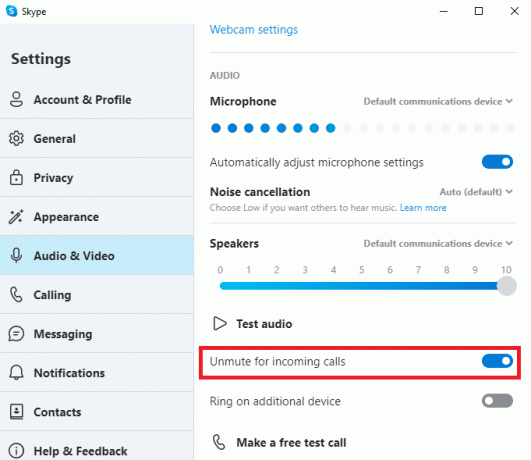
6. अब, बाईं ओर के पैनल से नेविगेट करें कॉलिंग विकल्प।

7. यहाँ, बंद करें के लिए टॉगल करें इस डिवाइस पर केवल कॉन्टैक्ट्स के स्काइप कॉल्स को रिंग करने की अनुमति दें विकल्प।
यह भी पढ़ें:विंडोज 10 में काम नहीं कर रहे फ्रंट ऑडियो जैक को ठीक करें
विकल्प II: कंप्यूटर पर ऑडियो सेटिंग्स की जाँच करें
एक बार जब आप सुनिश्चित कर लें कि स्काइप प्रोग्राम पर ऑडियो सेटिंग्स उचित हैं, तो अब आपको यह जांचना चाहिए कि क्या समस्या आपके कंप्यूटर की ऑडियो सेटिंग्स के कारण होती है।
1. से टास्कबार पर क्लिक करें वक्ताओं आइकन और सुनिश्चित करें कि वॉल्यूम पूर्ण पर सेट है।
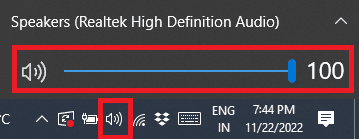
2. अब, पर राइट-क्लिक करें स्पीकर आइकन और फिर क्लिक करें वॉल्यूम मिक्सर खोलें.
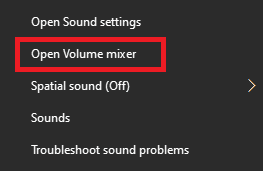
3. यहां, सुनिश्चित करें कि आवेदन और सिस्टम लगता है श्रव्य हैं।

विधि 7: फ़ोकस असिस्ट को अक्षम करें
फोकस असिस्ट विंडोज का एक उपकरण है जो उपयोगकर्ताओं को अपने कार्यों पर पूरी तरह से ध्यान केंद्रित करने के लिए सूचना-मुक्त वातावरण में काम करने में मदद करता है। हालाँकि, यदि आपके कंप्यूटर पर फोकस असिस्ट सक्षम है, तो आप स्काइप कॉल्स को मिस कर सकते हैं, जिसके परिणामस्वरूप स्काइप सीधे मिस्ड कॉल एरर में चला जाता है। इसलिए, इनकमिंग कॉल की समस्या पर स्काइप न बजने की समस्या को ठीक करने के लिए, स्काइप कनेक्टिंग को ठीक करने के लिए अपने विंडोज कंप्यूटर पर फोकस असिस्ट को अक्षम करना एक अच्छा विचार है, लेकिन रिंगिंग की समस्या नहीं।
1. दबाओ विंडोज + आई खोलने के लिए चाबियाँ समायोजन और क्लिक करें प्रणाली।

2. लेफ्ट साइड पैनल से पर क्लिक करें फोकस असिस्ट.

3. यहां पर क्लिक करें केवल प्राथमिकता बटन और फिर चालू अपनी प्राथमिकता सूची को अनुकूलित करें.

4. पर क्लिक करें एक ऐप जोड़ें बटन और चयन करें स्काइप सूची से।

विधि 8: स्काइप को रीसेट करें
समस्या Skype के साथ परिवर्तित सेटिंग्स के कारण भी हो सकती है। यदि सेटिंग्स में कोई परिवर्तन किया गया है जिसे आप पूर्ववत नहीं कर सकते हैं, तो आपको स्काइप को फ़ैक्टरी सेटिंग्स पर रीसेट करने का प्रयास करना चाहिए।
1. निम्न को खोजें स्काइप से शुरुआत की सूची और क्लिक करें एप्लिकेशन सेटिंग.

2. अब, नीचे स्क्रॉल करें और पर क्लिक करें रीसेट बटन।

3. दोबारा क्लिक करें रीसेट प्रक्रिया की पुष्टि करने के लिए।
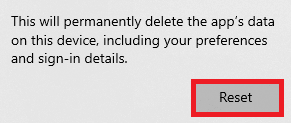
यह भी पढ़ें:स्काइप चैट पाठ प्रभावों का उपयोग कैसे करें
विधि 9: स्काइप को अपडेट करें
यदि आपका स्काइप अपडेट नहीं किया गया है, तो प्रोग्राम का उपयोग करते समय आपको आने वाली कॉल के दौरान कोई रिंग नहीं होने सहित विभिन्न त्रुटियां प्राप्त हो सकती हैं। आप अपने प्रोग्राम को अपडेट करके इसे ठीक करने का प्रयास कर सकते हैं।
1. खोलें माइक्रोसॉफ्ट स्टोर से शुरुआत की सूची.

2. अब, नेविगेट करें पुस्तकालय विकल्प।

3. पर क्लिक करें अपडेट प्राप्त करे बटन।

यदि आपके प्रोग्राम के लिए कोई नया अपडेट उपलब्ध है, तो वे अपने आप अपडेट होने लगेंगे। अपडेट होने के बाद, स्काइप खोलें और देखें कि क्या स्काइप नो इनकमिंग कॉल ध्वनि समस्या हल हो गई है।
यह भी पढ़ें:विंडोज 10 में काम नहीं कर रहे स्काइप स्टीरियो मिक्स को ठीक करें
विधि 10: स्काइप को पुनर्स्थापित करें
यदि पिछली विधियों में से कोई भी काम नहीं करता है और आपके पास स्काइप सीधे मिस्ड कॉल त्रुटि पर जाता है, तो आप अपने कंप्यूटर पर स्काइप को पुनर्स्थापित करके इस समस्या को ठीक करने का प्रयास कर सकते हैं। स्काइप कनेक्टिंग लेकिन रिंगिंग समस्या को हल करने के लिए आप अपने डिवाइस पर स्काइप को पुनर्स्थापित करने के लिए इन सरल चरणों का पालन कर सकते हैं।
1. खुला विंडोज सेटिंग्स और क्लिक करें ऐप्स।

2. पता लगाएँ और पर क्लिक करें स्काइप और क्लिक करें स्थापना रद्द करें.

3. क्लिक स्थापना रद्द करें और प्रक्रिया की पुष्टि करें।
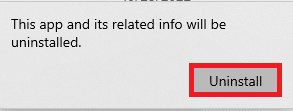
4. पुनः आरंभ करें आपका कंप्यूटर।
5. अब, खोलें माइक्रोसॉफ्ट स्टोर से शुरुआत की सूची।

6. निम्न को खोजें स्काइप और पर क्लिक करें पाना एप्लिकेशन इंस्टॉल करने के लिए बटन।
अतिरिक्त विधि: स्काइप का पुराना संस्करण स्थापित करें
लोकप्रिय वीडियो कॉलिंग प्लेटफॉर्म ने पिछले कुछ वर्षों में एक बड़ा बदलाव किया है, और कई उपयोगकर्ता अभी भी क्लासिक स्काइप प्रोग्राम का उपयोग करना पसंद करते हैं। आप विभिन्न बग और त्रुटियों से भी बच सकते हैं। इसलिए, पुराने को स्थापित करना एक अच्छा विचार हो सकता है स्काइप आपके कंप्युटर पर। चूंकि संस्करण स्काइप द्वारा बंद नहीं किया गया है, आप अभी भी इसे मुफ्त डाउनलोड के लिए ऑनलाइन पा सकते हैं।
अक्सर पूछे जाने वाले प्रश्न (एफएक्यू)
Q1। स्काइप कॉल की घंटी क्यों नहीं बजती?
उत्तर. इस त्रुटि के विभिन्न कारण हो सकते हैं जैसे अनुचित ऑडियो सेटिंग्स और कॉन्फ़िगरेशन सेटिंग्स।
Q2। अगर स्काइप ठीक से काम नहीं कर रहा है तो क्या करें?
उत्तर. यदि स्काइप आपके डिवाइस पर ठीक से काम नहीं कर रहा है, तो आप सेटिंग को फ़ैक्टरी मोड पर रीसेट करने का प्रयास कर सकते हैं।
Q3। स्काइप पर ऑडियो सेटिंग कैसे ठीक करें?
उत्तर. आप ऑडियो और वीडियो सेटिंग्स पैनल में नेविगेट कर सकते हैं और देख सकते हैं कि स्काइप स्पीकर ठीक काम कर रहे हैं या नहीं।
अनुशंसित:
- 21 सर्वश्रेष्ठ टिकटॉक एचडी वीडियो डाउनलोडर
- याहू मेल को छवियों को दिखाना बंद कर दें
- फिक्स स्काइप विंडोज 10 में साउंड कार्ड तक नहीं पहुंच सकता
- विंडोज 10 पर प्लेबैक डिवाइस के साथ स्काइप एरर को ठीक करें
हम आशा करते हैं कि यह मार्गदर्शिका आपके लिए मददगार रही होगी और आपको इसके तरीके खोजने में मदद मिली होगी फिक्स स्काइप इनकमिंग कॉल्स पर रिंग नहीं करता है मुद्दा। आइए जानते हैं कि कौन सा तरीका आपके लिए काम करता है। यदि आपके पास हमारे लिए कोई सुझाव या प्रश्न हैं, तो कृपया हमें टिप्पणी अनुभाग में बताएं।

एलोन डेकर
Elon TechCult में एक तकनीकी लेखक हैं। वह लगभग 6 वर्षों से कैसे-कैसे गाइड लिख रहा है और उसने कई विषयों को कवर किया है। उन्हें विंडोज, एंड्रॉइड और नवीनतम ट्रिक्स और टिप्स से संबंधित विषयों को कवर करना पसंद है।



